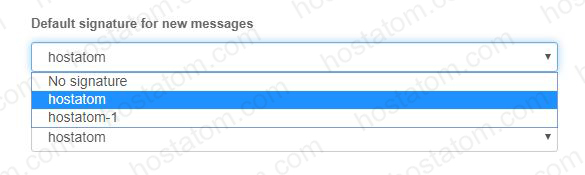หากต้องการให้อีเมลแสดง Signature (ลายเซ็น) อัตโนมัติ สามารถวิธีการสร้าง Signature (ลายเซ็น) สามารถทำได้ โดยมีขั้นตอนการทำ ดังนี้
1. Login เข้าสู่ระบบโดยพิมพ์ http://webmail.ชื่อโดเมนของคุณ จากตัวอย่างขอใช้ชื่อโดเมนเป็น sandbox.in.th
http://webmail.sandbox.in.th
2. ใส่บัญชีอีเมล และรหัสผ่าน จากนั้นคลิกที่ปุ่ม Sign in
วิธีการสร้าง Signature (ลายเซ็น)
1. คลิกที่ Mail => Signatures => Add new signature
2. หน้า Add signature ให้ใส่รายละเอียด ดังนี้
- ใส่ชื่อของ signature
- ใส่ข้อความ หรือรูปภาพ
- เลือกว่าจะใส่ signature อยู่ข้างบน หรือข้างล่างข้อความ
จากนั้นกดปุ่ม Save เพื่อบันทึก
วิธีการแก้ไข Signature (ลายเซ็น)
สามารถทำได้โดยคลิกที่ปุ่ม ![]() หลังชื่อของ Signature
หลังชื่อของ Signature
วิธีการลบ Signature (ลายเซ็น)
สามารถทำได้โดยคลิกที่ปุ่ม ![]() หลังชื่อของ Signature
หลังชื่อของ Signature
ในกรณีที่มี Signature หลายอัน สามารถตั้งค่าได้ ดังนี้
1. Default signature for new message: เลือก Signature สำหรับข้อความใหม่
2. Default signature for replies or forwardings: เลือก Signature สำหรับอีเมลตอบกลับหรืออีเมลส่งต่อ (Forward)